- Centro di Supporto
- Multilingue
- Lingua
- Aiutaci a tradurre
Guida completa di disinstallare mcafee windows 11, e come disattivare mcafee in caso che non vuoi disinstallare mcafee
da Elisa | Aggiornato 19.08.2025 | da Elisa
McAfee è uno degli antivirus più conosciuti nel mondo della sicurezza digitale. Tuttavia, alcuni preferiscono di utilizzare altri software antivirus. In questo articolo ti insegneremo passo dopo passo come disinstallare McAfee dal tuo computer in modo efficace e senza complicazioni. Inoltre, risolveremo i dubbi più comuni relativi a questo processo.

La procedura per disinstallare McAfee può variare leggermente a seconda della versione di Windows e della versione di McAfee installata. Tuttavia, di seguito ti fornirò una guida generale.
Il modo più comune per disinstallare McAfee è tramite Pannello di controllo. Ecco sono i passi di come farlo:
1. Cerca "Pannello di controllo" nel menu Start, e premi invio
![]()
2. Vai a "Programmi e funzionalità" (o "Disinstalla un programma" in alcune versioni di Windows).
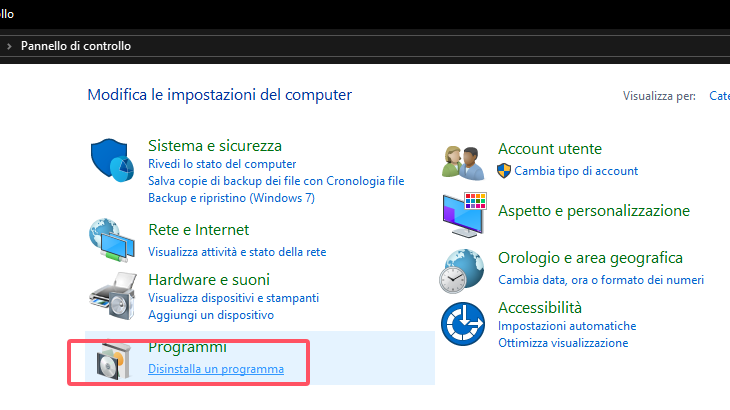 3. Trova McAfee nell'elenco: Potrebbe essere chiamato "McAfee LiveSafe", "McAfee Total Protection" o altri nomi simili.
3. Trova McAfee nell'elenco: Potrebbe essere chiamato "McAfee LiveSafe", "McAfee Total Protection" o altri nomi simili.
4. Fai clic destro su McAfee e seleziona "Disinstalla".
Segui le istruzioni sullo schermo: Il programma di disinstallazione di McAfee ti guiderà attraverso il processo.
Ma con questo modo, anche se hai disinstallato McAfee, ci sono ancora i residui nel tuo pc, allora come eliminare anche questi file inutili? Continua a leggere!
IObit Uninstaller è uno strumento popolare per disinstallare programmi, rimuovere plug-in, e consente anche la rimozione dei file e dei residui rimanenti.
1. Scarica e installa IObit Uninstaller dal sito ufficiale IObit
2. Apri l'applicazione e cerca McAfee nell'elenco dei programmi installati.
3. Seleziona McAfee e fai clic su Disinstalla.
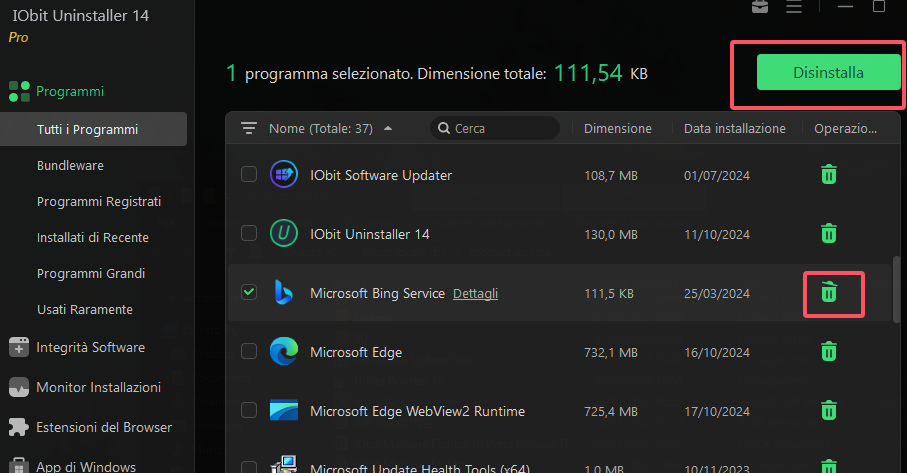
4. IObit Uninstaller ti chiederà se desideri eseguire una disinstallazione avanzata per rimuovere eventuali file residui e accetta questa opzione.
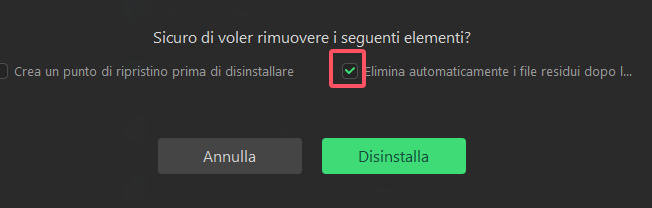
5. Una volta completato il processo, riavvia il computer per assicurarti che McAfee sia stato completamente rimosso.
Come disinstallare app che non si disinstallano
Se incontri che McAfee non si disinstalla completamente, puoi utilizzare lo strumento di Disinstallazione Forzata di IObit Uninstaller. Che è specificatamente progettato per rimuovere ogni traccia di McAfee che il metodo convenzionale non è riuscito a rimuovere. Il processo è anche facile:
1. Trova e fai clic sull'icona degli strumenti nell'angolo in alto a sinistra, poi scegli
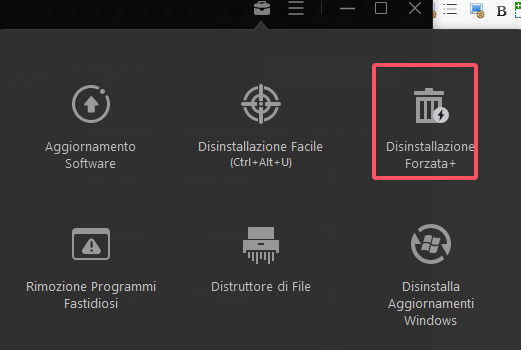

2. Clic sfoglia per selezionare il programma oppure trascinarlo direttamente in IObit Uninstaller, e poi clic Disinstalla
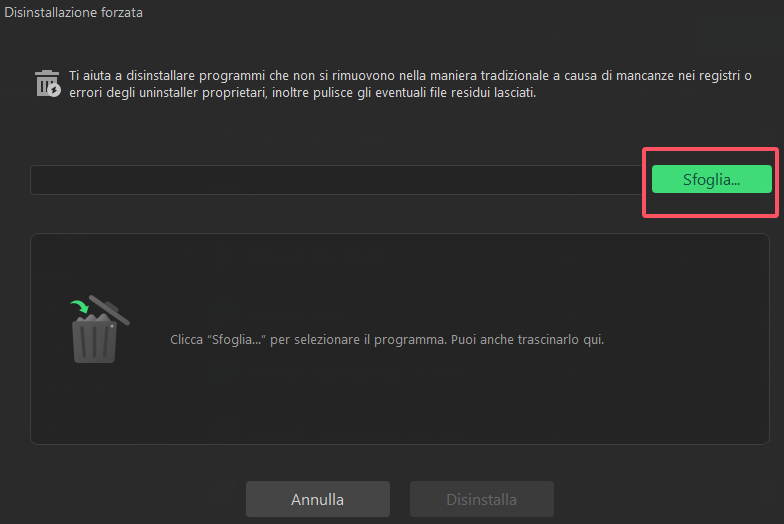
Alla fine riavvia il computer per assicurarti che McAfee sia stato completamente rimosso
Una volta che McAfee sarà stato completamente rimosso dal tuo sistema, puoi procedere con l'installazione di un altro antivirus. Scarica il software dal suo sito ufficiale, segui le istruzioni di installazione e assicurati di eseguire una scansione completa per proteggere il tuo dispositivo.
Come creare un anti-malware completo su Windows
Se vuoi semplicemente disattivare McAfee, segui questi passi per farlo:
Clicca sulla freccia in basso a destra (tray di sistema) accanto all’orologio.
Trova l’icona di McAfee e fai doppio clic.
Vai in Impostazioni o Protezione in tempo reale.
Metti in pausa o disattiva la protezione (puoi scegliere anche per quanto tempo, ad esempio 15 minuti, 30 minuti, fino al riavvio).
Disinstallare McAfee è un processo semplice se segui i passaggi giusti. Che tu utilizzi Windows o utilizzi software specializzato come IObit Uninstaller, c'è sempre una soluzione che ti permetterà di rimuovere il software senza complicazioni. Non dimenticare di proteggere il tuo computer installando un altro antivirus dopo la disinstallazione.
